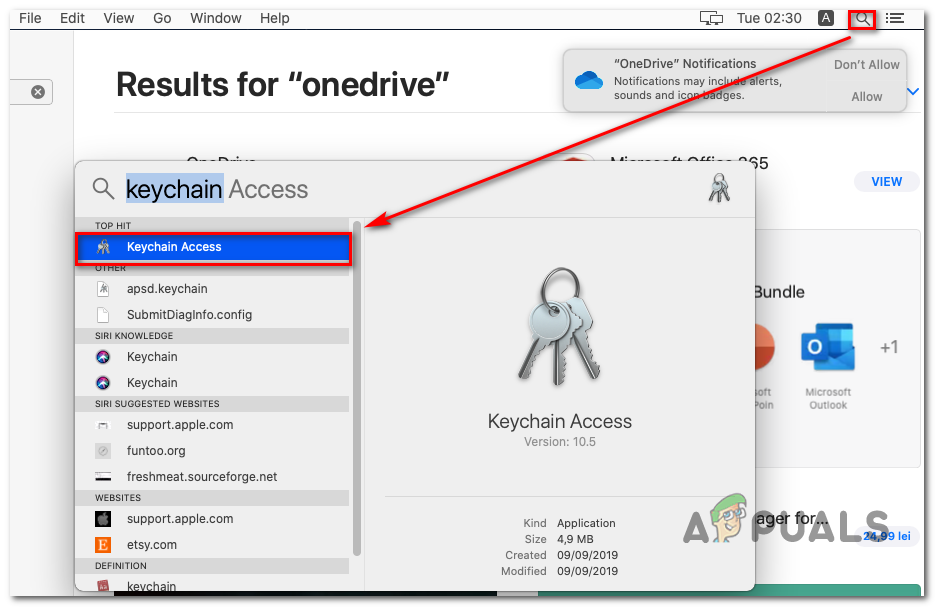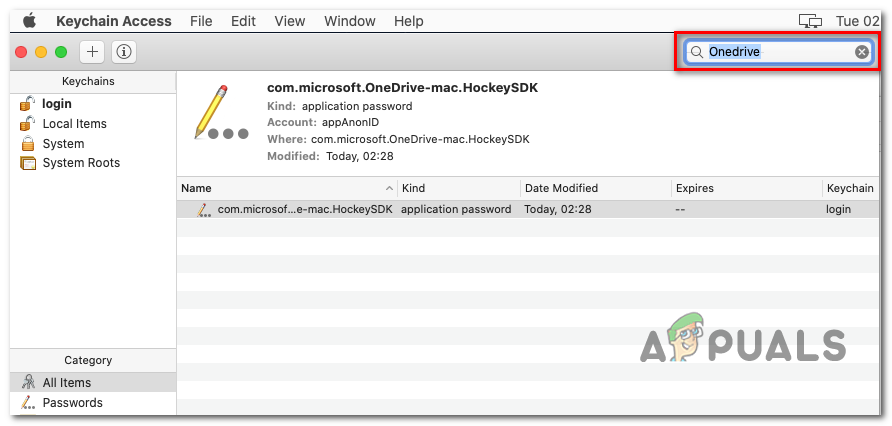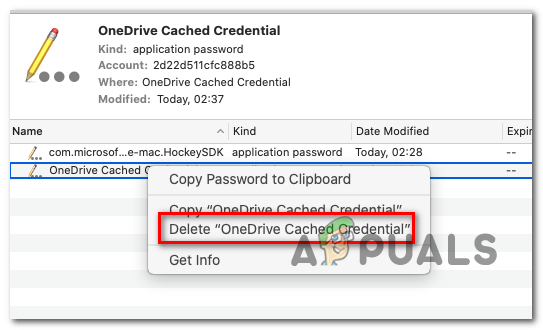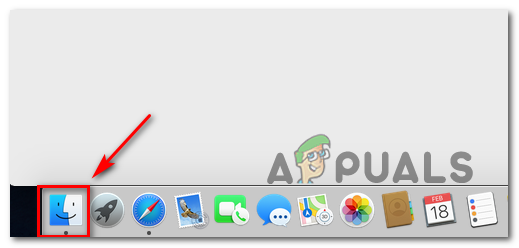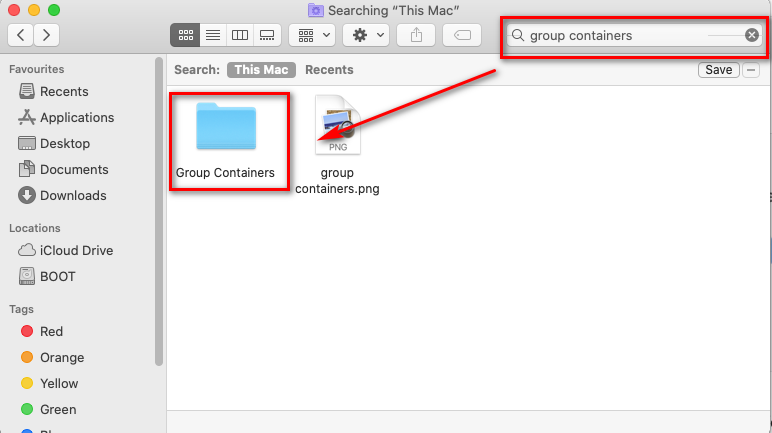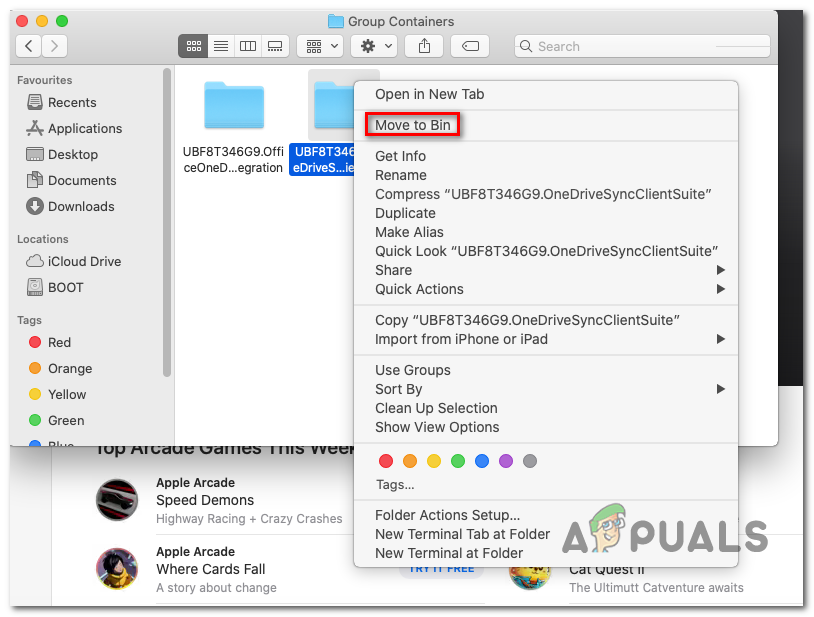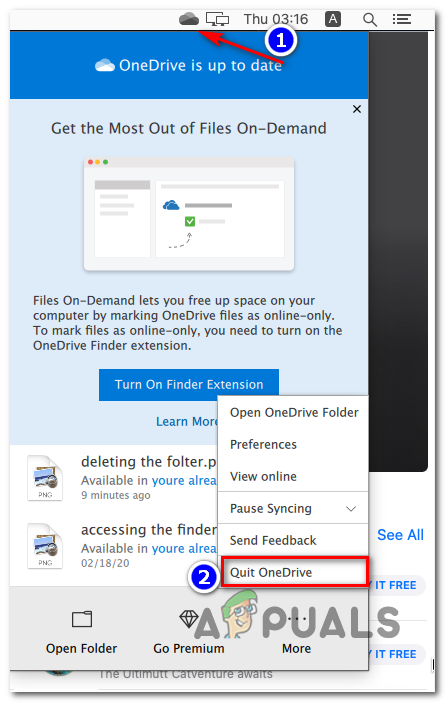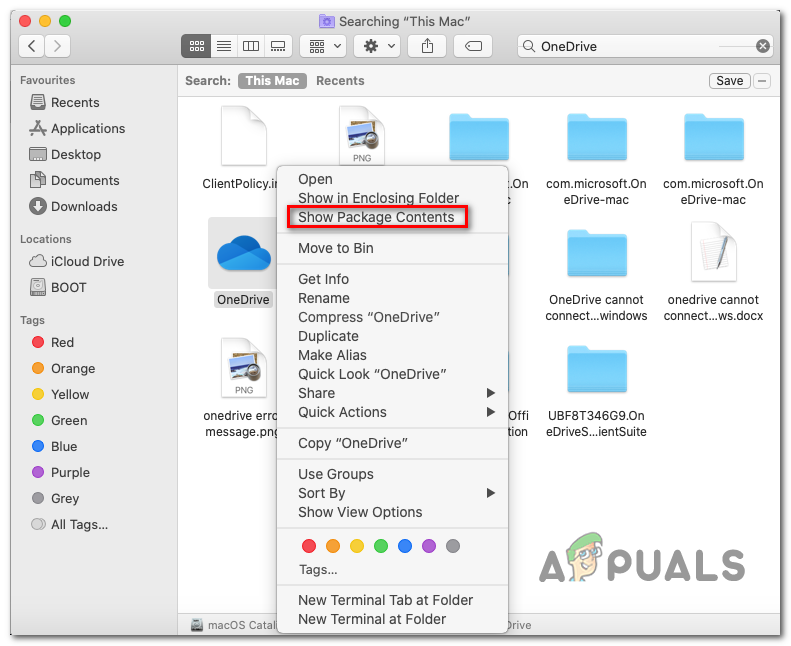কিছু ম্যাক ব্যবহারকারী মুখোমুখি হচ্ছে ‘ আপনি ইতিমধ্যে এই অ্যাকাউন্টটি সিঙ্ক করছেন ‘ওয়ানড্রাইভ এবং ওয়ানড্রাইভ ব্যবসায়ে ত্রুটি যখনই তারা নতুন কাজ বা স্কুল অ্যাকাউন্ট যুক্ত করার চেষ্টা করেন বা যখনই তারা ম্যাক অ্যাপ্লিকেশনটির জন্য ওয়ানড্রাইভ অনলাইন এবং ওয়ানড্রাইভের মধ্যে ফাইলগুলি সিঙ্ক্রোনাইজ করার চেষ্টা করে।

ওয়ানড্রাইভে ম্যাকওএসের জন্য একটি অ্যাকাউন্ট যুক্ত করার সময় ‘আপনি ইতিমধ্যে এই অ্যাকাউন্টটি সিঙ্ক করছেন
বেশিরভাগ ক্ষেত্রে, আপনি ইতিমধ্যে এই অ্যাকাউন্টটি সিঙ্ক করছেন ‘ত্রুটিটি ওয়ানড্রাইভ ক্যাশে শংসাপত্র ফোল্ডারের অভ্যন্তরে খারাপভাবে ক্যাশেড ডেটার কারণে উপস্থিত হবে। সমস্যাটি সমাধানের জন্য, আপনি কীচইন ইউটিলিটিটি খুঁজে পেতে এবং সাফ করার জন্য ব্যবহার করতে পারেন ওয়ানড্রাইভ ক্যাশেড শংসাপত্রের ডেটা।
তবে আপনি যদি মনোনিবেশিত দৃষ্টিভঙ্গি নিতে চান তবে এই সমস্যাটি সমাধানের সবচেয়ে কার্যকর উপায় হ'ল গ্রুপ কনটেইনার ফোল্ডারগুলি অ্যাক্সেস ব্যবহার করা এবং ওয়ানড্রাইভের দুটি ফোল্ডার মুছে ফেলা ( UBF8T346G9.OneDriveSyncClientSuite.plist এবং UBF8T346G9.OfficeOneDriveSyncIntegration.plist)।
তবে, আপনি যদি নিজের হাতকে মোটেও নোংরা করতে না চান তবে আপনি অনেড্রাইভ সম্পর্কিত রিসোর্স ফোল্ডারটি অ্যাক্সেস করে চালাতে পারবেন রিসেটঅনড্রাইভ অ্যাপ.কম বা রিসেটঅনড্রাইভ অ্যাপসস্ট্যান্ডালোন ডট কম mand (আপনার ওয়ানড্রাইভ সংস্করণের উপর নির্ভর করে) পুরো অ্যাপ্লিকেশনগুলিকে পুনরায় সেট করতে।
পদ্ধতি 1: ওয়ানড্রাইভ ক্যাশে শংসাপত্র সাফ করা
দেখা যাচ্ছে যে, এই বিশেষ সমস্যাটির অভ্যন্তরে খারাপভাবে ক্যাশে থাকা ডেটার কারণে ঘটতে পারে ওয়ানড্রাইভ ক্যাশে শংসাপত্র ফোল্ডার যদি এই দৃশ্যটি প্রযোজ্য হয়, আপনার কম ইন্টুসিভ পদ্ধতির মাধ্যমে শুরু করা উচিত - এই ক্ষেত্রে এটি ওয়ানড্রাইভ ক্যাশে ক্রেডেনসিয়াল ফাইল সাফ করছে।
বেশ কয়েকজন আক্রান্ত ব্যবহারকারী রিপোর্ট করেছেন যে তারা কীচেন অ্যাক্সেস ইউটিলিটিটি খুলে এবং এটি অনুসন্ধান এবং মুছতে এটি ব্যবহার করে সমস্যাটি সমাধান করতে সক্ষম হয়েছেন ওয়ানড্রাইভ ক্যাশে শংসাপত্র।
এটি কীভাবে করা যায় তার জন্য এখানে একটি দ্রুত গাইড:
- নিশ্চিত করুন যে ওয়ানড্রাইভ এবং প্রতিটি সম্পর্কিত উদাহরণ বন্ধ রয়েছে।
- স্পটলাইট আইকনটিতে ক্লিক করুন (পর্দার উপরের ডানদিকে কোণায়) এবং অনুসন্ধান করুন কীচেন অ্যাক্সেস ‘এবং আঘাত ফিরুন এরপরে ফলাফলের তালিকা থেকে ক্লিক করুন কীচেন অ্যাক্সেস এবং ইউটিলিটিটি খোলার জন্য অপেক্ষা করুন।
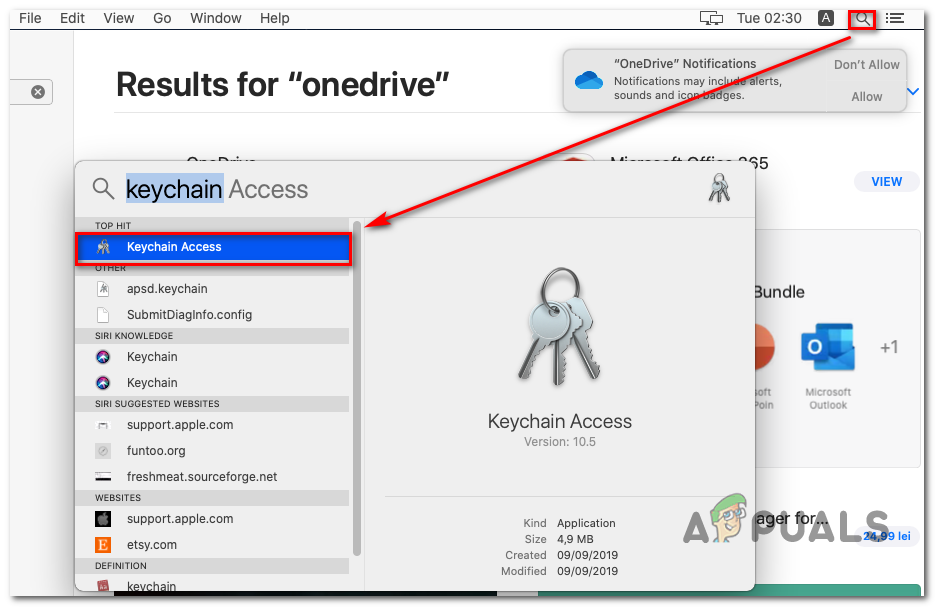
কীচেইন অ্যাক্সেস ইউটিলিটি অ্যাক্সেস করা হচ্ছে
- একবার কীচেইন অ্যাক্সেস ইউটিলিটি লোড হয়ে গেলে, অনুসন্ধানের জন্য পর্দার উপরের-ডান অংশে অনুসন্ধান ফাংশনটি ব্যবহার করুন ওয়ানড্রাইভ ‘এবং টিপুন ফিরুন
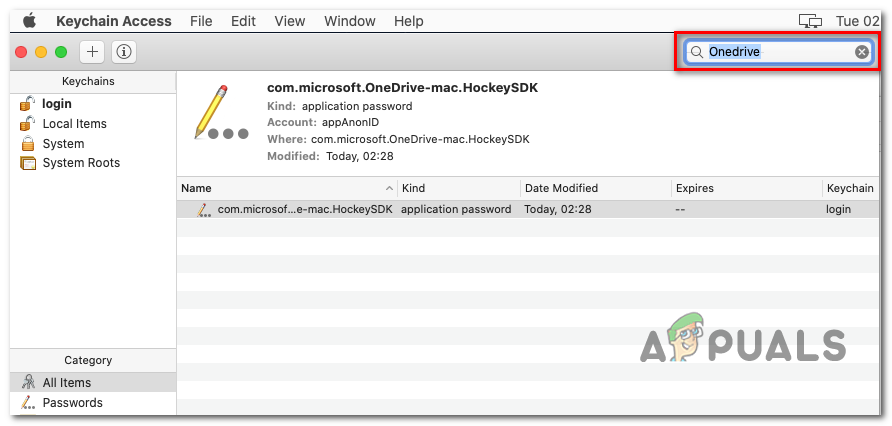
ওয়ানড্রাইভ কীচেন এন্ট্রি খুলছে
- ফলাফলের তালিকা থেকে ওয়ানড্রাইভ ক্যাশে শংসাপত্রের উপর ডান ক্লিক করুন এবং মুছুন নির্বাচন করুন ' ওয়ানড্রাইভ ক্যাশে শংসাপত্র ‘।
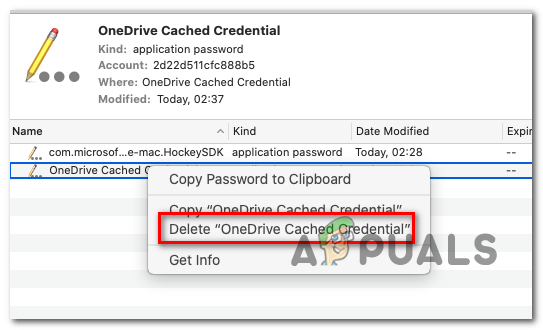
কীচাইন্ড অ্যাক্সেস ব্যবহার করে ক্যাশে শংসাপত্র মোছা
- আপনি এটি করার পরে, আপনার ওয়ানড্রাইভ অ্যাপ্লিকেশনটি পুনরায় চালু করুন এবং দেখুন এখন সমস্যাটি সমাধান হয়েছে কিনা।
যদি আপনি এখনও একইরকম মুখোমুখি হন তবে ' আপনি ইতিমধ্যে এই অ্যাকাউন্টটি সিঙ্ক করছেন ‘ত্রুটি, নীচের পরবর্তী সম্ভাব্য স্থিতিতে নিচে যান।
পদ্ধতি 2: দুটি সিঙ্ক ফাইল মুছে ফেলা হচ্ছে
দেখা যাচ্ছে যে দুটি ফাইল বলা হয় UBF8T346G9.OneDriveSyncClientSuite.plist এবং UBF8T346G9.OfficeOneDriveSyncIntegration.plist যে অবস্থিত / ব্যবহারকারী / [ব্যবহারকারীর নাম] / গ্রন্থাগার / গ্রুপ ধারক / যা প্রায়শই ব্যবহারকারীদের দ্বারা সংশোধন করা হয় ‘এর প্রয়োগের জন্য দায়বদ্ধ’ আপনি ইতিমধ্যে এই অ্যাকাউন্টটি সিঙ্ক করছেন ' ত্রুটি.
প্রথম ফাইলটিতে (ক্লায়েন্টসুইট) আপনি বর্তমানে যে অ্যাকাউন্টগুলিতে লগ করেছেন সেগুলি সম্পর্কিত সমস্ত তথ্য রয়েছে, যখন দ্বিতীয়টিতে (ইন্টিগ্রেশন) আপনি কখনও সংযুক্ত থাকা প্রতিটি শেয়ার পয়েন্ট ফোল্ডার সম্পর্কে লগ এবং ফাইল ডেটা ধারণ করেন।
যেহেতু ওয়ানড্রাইভের অন্য কোনও অসুবিধা ছাড়াই ফাইলগুলি পুনরায় জেনারেট করার ক্ষমতা রয়েছে তাই আপনার ব্যবহার করে সমস্যাটি সমাধান করতে সক্ষম হওয়া উচিত কীচেন অ্যাক্সেস ত্রুটির জন্য দায়ী দুটি ফাইল সন্ধান এবং মুছতে ইউটিলিটি।
এখানে একটি ধাপে ধাপে গাইড রয়েছে যা আপনাকে দুটি সিঙ্কিং ফাইল মুছতে দেয় যা সম্ভবত সম্ভবত ‘ আপনি ইতিমধ্যে এই অ্যাকাউন্টটি সিঙ্ক করছেন ' ত্রুটি:
- নিশ্চিত করুন যে ওয়ানড্রাইভ এবং অন্যান্য যে কোনও সংযুক্ত উদাহরণ বন্ধ রয়েছে।
- আপনার ক্লিক করুন সন্ধানকারী আইকন (পর্দার নীচে-বাম কোণে)।
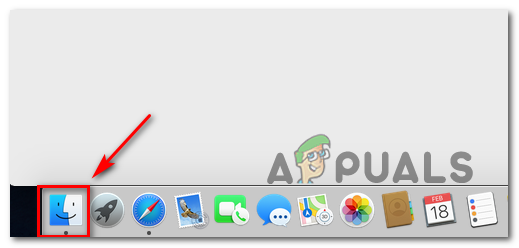
ফাইন্ডিং অ্যাপ খুলছে
- এরপরে, একবার আপনি ভিতরে প্রবেশ করুন সন্ধানকারী অ্যাপ্লিকেশন, অনুসন্ধান ফাংশনটি ব্যবহার করুন (উপরের-বামে বিভাগ। টাইপ করুন ' গ্রুপ পাত্রে ‘এবং টিপুন ফিরুন ফলাফল পুনরুদ্ধার করতে।
- পরবর্তী, ফলাফলের তালিকা থেকে, ক্লিক করুন গ্রুপ পাত্রে ।
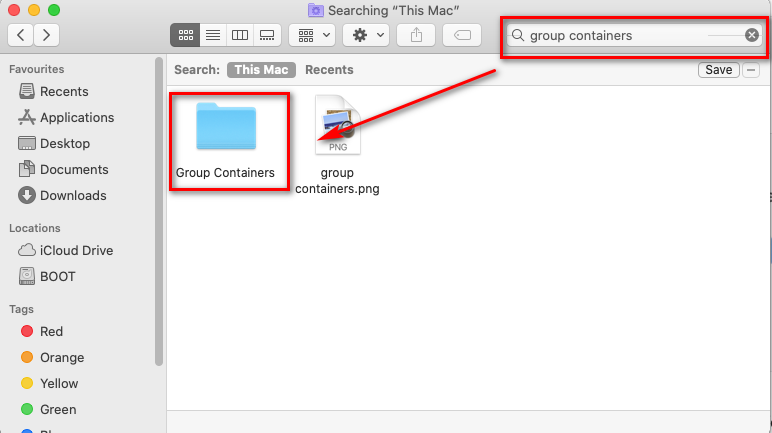
গ্রুপ ধারক ফোল্ডার সন্ধান করা হচ্ছে
- ভিতরে গ্রুপ পাত্রে ফোল্ডার, সনাক্ত করুন UBF8T346G9.OneDriveSyncClientSuite.plist ফোল্ডার, এটিতে ডান ক্লিক করুন এবং চয়ন করুন বিনে সরান সদ্য প্রদর্শিত প্রসঙ্গ মেনু থেকে।
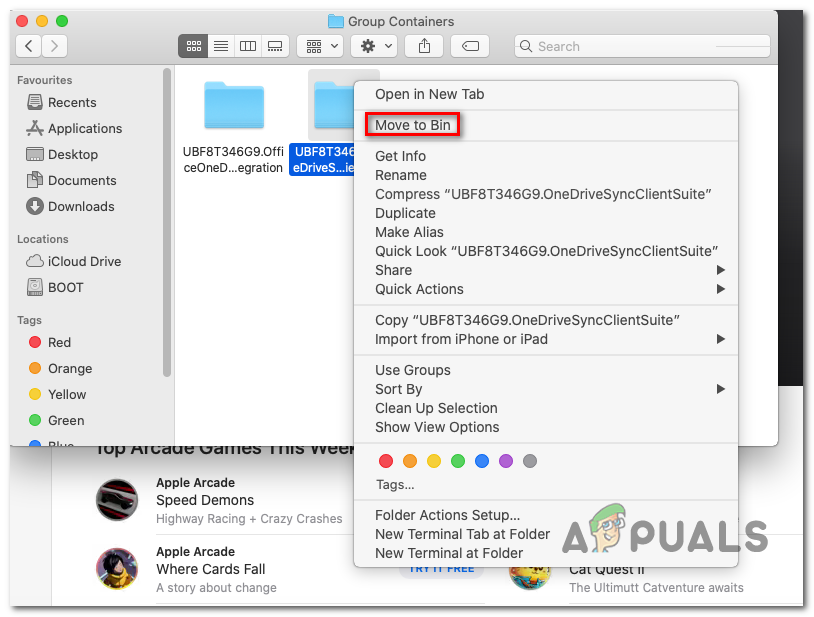
UBF8T346G9.OneDriveSyncClientSuite.plist ফোল্ডার মোছা হচ্ছে
- সমস্যার জন্য দায়ী হতে পারে এমন অন্যান্য ফোল্ডারের সাথে 5 ধাপ পুনরাবৃত্তি করুন: UBF8T346G9.OfficeOneDriveSyncIntegration.plist
- ওয়ানড্রাইভ পুনরায় চালু করুন এবং দেখুন এখন সমস্যাটি সমাধান হয়েছে কিনা।
যদি আপনি এখনও একইরকম মুখোমুখি হন তবে ' আপনি ইতিমধ্যে এই অ্যাকাউন্টটি সিঙ্ক করছেন ‘ত্রুটি, নীচের পরবর্তী পদ্ধতিতে সরান।
পদ্ধতি 3: রিসোর্স ফোল্ডারের মাধ্যমে ওয়ানড্রাইভ পুনরায় সেট করা
যদি উপরের পদ্ধতিগুলি আপনাকে সমস্যাটি সমাধান করার অনুমতি না দেয় তবে এটি সম্ভবত বেশ কয়েকটি অস্থায়ী ফাইলগুলি অনেড্রাইভের ক্ষমতার সাথে হস্তক্ষেপ করছে ফাইলগুলি সিঙ্ক করুন আসল সময়ে এই সমস্যাটি সমাধান করার একটি উপায় হ'ল প্রতিটি উপাদান স্বয়ংক্রিয়ভাবে রিফ্রেশ করার জন্য কেবল রিসেটঅনড্রাইভ অ্যাপ.কম এ চালান run
যদি এই দৃশ্যটি প্রযোজ্য হয়, আপনার সমস্যাটি দ্রুততার সাথে সমাধান করতে সক্ষম হওয়া উচিত এবং পরের বার আপনি এটি শুরু করার পরে ওয়ানড্রাইভকে স্বাভাবিকভাবে সিঙ্ক্রোনাইজ করা উচিত।
রিসোর্স ফোল্ডারের মাধ্যমে ওয়ানড্রাইভ রিসেট করার জন্য একটি দ্রুত গাইড এখানে:
- নিশ্চিত করুন যে ওয়ানড্রাইভ এবং এর সাথে সম্পর্কিত কোনও উদাহরণ বন্ধ রয়েছে। এটি করার দ্রুততম উপায় হ'ল উপরের ট্রেতে ক্লাউড আইকনে গিয়ে নির্বাচন করুন সেটিংস> প্রস্থান ওয়ানড্রাইভ ।
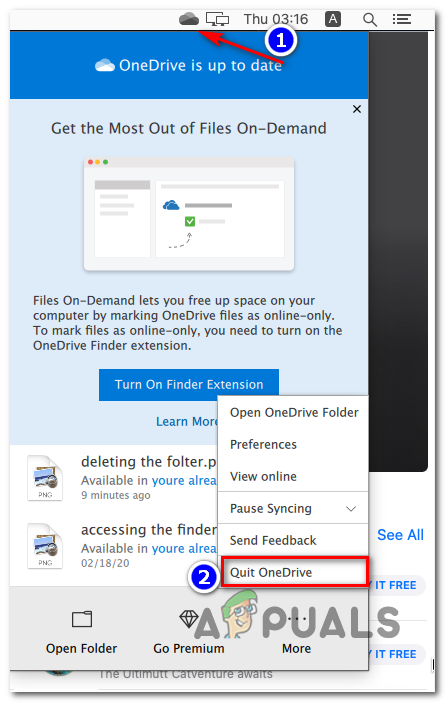
ওয়ানড্রাইভ বন্ধ হচ্ছে
- এরপরে, ফাইন্ডার আইকনে ক্লিক করুন (নীচে-বাম বিভাগ) এবং অ্যাপ্লিকেশনটি লোড হওয়ার জন্য অপেক্ষা করুন।
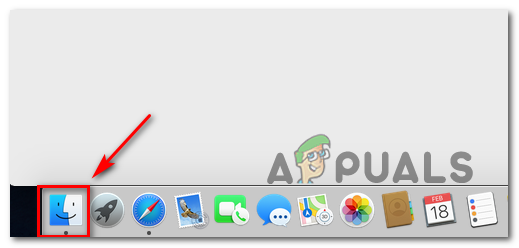
ফাইন্ডিং অ্যাপ খুলছে
- ভিতরে সন্ধানকারী অ্যাপ্লিকেশন, অনুসন্ধানের জন্য অনুসন্ধান ফাংশন (শীর্ষ-ডান বিভাগ) ব্যবহার করুন ‘ওয়ানড্রাইভ’ এবং টিপুন প্রবেশ করান।
বিঃদ্রঃ: নিশ্চিত করুন যে অনুসন্ধানটি এই ম্যাকটি কভার করেছে, না সাম্প্রতিক, অন্যথায় আপনি ওয়ানড্রাইভকে খুঁজে পাবেন না। - এরপরে ফলাফলের তালিকা থেকে আপনার ওয়ানড্রাইভ অ্যাপ্লিকেশনটি সন্ধান করুন, এটিতে ডান ক্লিক করুন এবং চয়ন করুন প্যাকেজ বিষয়বস্তু প্রদর্শন করুন সদ্য প্রদর্শিত প্রসঙ্গ মেনু থেকে।
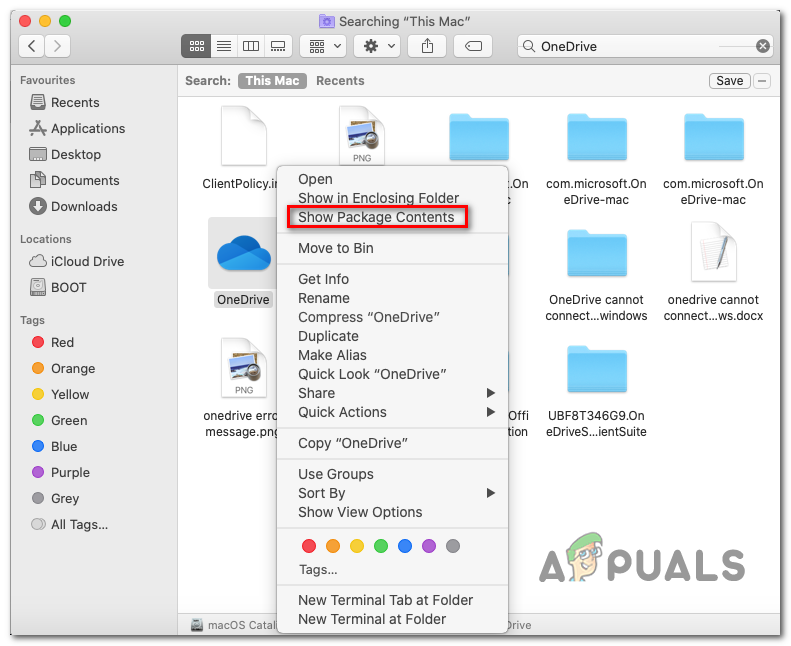
ওয়ানড্রাইভের প্যাকেজ সামগ্রীগুলি দেখানো হচ্ছে
- শো প্যাকেজ সামগ্রী ফোল্ডারের ভিতরে ক্লিক করুন বিষয়বস্তু এবং তারপর খুলুন রিসোর্স ফোল্ডার
- একবার আপনি রিসোর্স ফোল্ডারের ভিতরে চলে আসার পরে ডাবল ক্লিক করুন রিসেটঅনড্রাইভ অ্যাপ.কম ফাইলটি টার্মিনালে প্রসেস করার জন্য অপেক্ষা করুন।

ওয়ানড্রাইভ অ্যাপ্লিকেশন পুনরায় সেট করা
বিঃদ্রঃ: আপনি যদি স্বতন্ত্র অ্যাপ্লিকেশন ব্যবহার করে থাকেন তবে এটি চালান রিসেটঅনড্রাইভ অ্যাপসস্ট্যান্ডালোন ডট কম mand পরিবর্তে ফাইল।
- অপারেশন শেষ হওয়ার পরে, ওয়ানড্রাইভ পুনরায় চালু করুন, আপনার ব্যবহারকারীর শংসাপত্রগুলির সাথে আবার সাইন ইন করুন এবং দেখুন এখন সমস্যাটি স্থির হয়েছে কিনা।